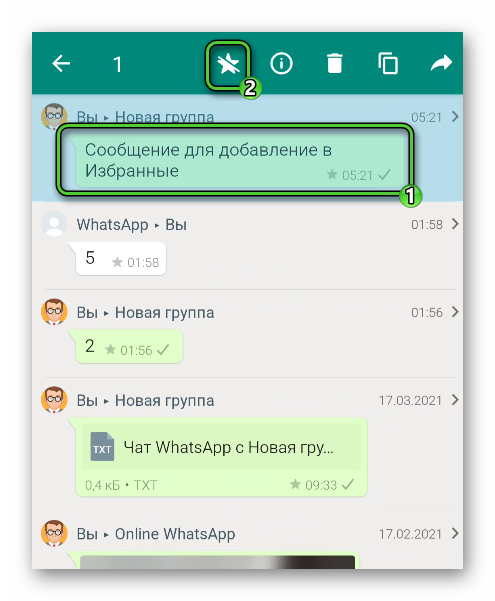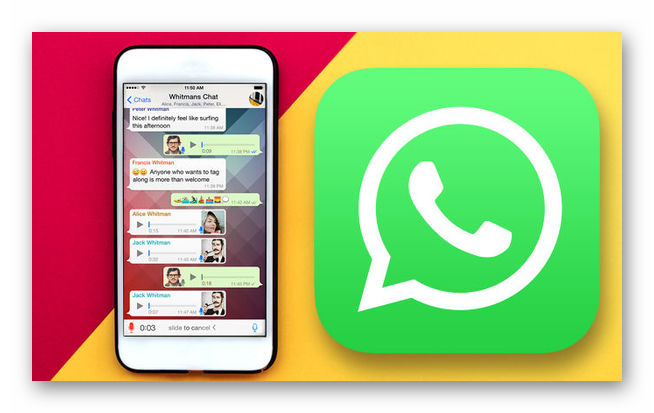ватсап избранные сообщения что это
11 неизвестных, но нужных фишек WhatsApp
Они пригодятся для комфортного общения.
Мессенджер с многомиллионной аудиторией хранит немало секретов и неочевидных функций, которые иногда так нужны. Давайте разберемся, что еще скрывает приложение WhatsApp.
Сохраняем избранные фото
По умолчанию WhatsApp сохраняет все фотографии в Галерею iPhone, которые приходят во время переписки. И если ваш собеседник любит обмениваться новыми снимками, есть риск, что память устройства очень скоро окажется заполненной. Чтобы это не случилось, отключите автосохранение фотографий.
Как отключить: Откройте Настройки – Чаты и отключите ползунок напротив пункта Медиа.
Отправка текущей геопозиции
Нередко возникает ситуация, когда нужно поделиться своим точным местоположением с товарищем, который безуспешно пытается найти точный адрес, а навигатор не спасает. В WhatsApp предусмотрено и это.
Как отправить свою локацию: В режиме диалоге нажмите на пиктограмму стрелки, выберите пункт Мое местоположение и тапните по пункту Отправить текущую позицию. Ваш собеседник получит схему карты с точными координатами.
Статус сообщения и точная история доставки
В мессенджере WhatsApp предусмотрено оповещение Об отправке, О доставке и О прочтении сообщения. Одна «птичка» – сообщение отправлено, вторая – доставлено, две птички синего цвета – сообщения прочитано.
Чтобы увидеть точное время доставки и прочтения достаточно коснуться конкретного сообщения и потянуть его справа налево. Откроется подробная история статусов.
Отключение оповещения о прочтении
Если вы не хотите, чтобы собеседник видел, что вы прочли сообщения, но не отвечаете на него, нужно отключить оповещение о прочтении.
Сделать это просто: откройте Настройки – Учетная запись – Конфиденциальность и отключите ползунок напротив пункта Отчеты о прочтении.
Отключение последнего времени входа
В WhatsApp можно отключить и еще один важный пункт – отображение точного времени входа в приложение. Каждый раз, когда вы запускаете WhatsApp, обновляется статус «был(-а) вчера в 00:00». При желании, это можно отключить.
Как отключить: Откройте Настройки – Учетная запись – Был (-а) и выберите Никто. При этом видеть, кто и когда заходил в мессенджер среди ваших контактов вы по-прежнему сможете.
Как отключить оповещения от пользователя
Бывает ситуация, когда угомонить эмоционального товарища непросто. Он шлет сообщения одно за одним, а отвечать у вас попросту нет возможности. Вибрация или звук уведомлений, раздающийся каждые 10–20 секунд способны довести до нервного срыва. Выход – отключить.
Как отключить: Откройте окно диалога с пользователем и тапните по его имени. Выберите пункт Не беспокоить и выберите время, в течение которого вы не будете получать уведомления: 8 часов, 1 неделя или год.
Сколько памяти съел WhatsApp
Постоянный обмен сообщениями, фотографиями и медийным контентом превращает WhatsApp в настоящего прожору, главным лакомством которого становится память вашего смартфона.
Где узнать состояние памяти: Откройте Настройки – Учетная запись – Хранилище и тапните по вкладке Объем. В строек Общий объем отобразится общий размер занимаемого приложением пространства.
Как удалить сообщения
В режиме диалога можно избавиться от сообщений, которые стали ветхой историей и просто занимают свободное пространство.
Как сделать: Откройте диалог и, тапнув по любому сообщению, удерживайте палец до появления контекстного меню. Выберите Удалить и пометьте те сообщения, с которыми готовы попрощаться. После выбора нажмите на пиктограмму корзины. Радикальный способ очистки – Удалить все.
Как удалить все диалоги
Активные пользователи WhatsApp знают, что десятки диалогов из удобного инструмента общения рано или поздно превращаются в настоящую проблему. Есть возможность удалить все диалоги разом.
Как сделать: Откройте вкладку Чаты. В верхнем левом углу выберите Изменить и тапните по пункту Удалить все. Потребуется указать ваш номер телефона для подтверждения.
WhatsApp на компьютере
Разработчики мессенджера категорически отказываются выпускать полноценное автономное приложение WhatsApp для настольных ПК. В качестве альтернативы предлагается веб-версия клиента, которая работает по адресу web.whatsapp.com.
Как включить: Откройте страницу web.whatsapp.com с компьютера. Увидев QR-код, откройте WhatsApp на смартфон и передите в Настройки – WhatsApp Web – Сканировать QR-код. Наведите камеру смартфона на QR-код, отображаемый на экране компьютера или ноутбука. Вход будет выполнен немедленно.
Форматирование сообщений
Неочевидная возможность, но вы можете использовать несколько стиле форматирования при отправке сообщений. Курсив, жирный и зачеркнутый
Как сделать: Слово, которое хотите выделите курсивом, выделите двух сторон символом «_». Для выделения жирным, также заключите слово в «*». Для зачеркивания используйте символ «
Как закрепить сообщение в Вотсапе
WhatsApp – это популярный мессенджер для переписок в виде текстовых или голосовых сообщений, общения посредством аудио- или видеозвонков. В процессе разговора с пользователями иногда появляется особенно важная информация, которую всегда хочется держать в поле зрения. Поэтому сегодня мы поговорим о том, как закрепить сообщение в Вотсапе. Также в процессе повествования рассмотрим особенности процедуры для различных устройств, сценарии использования и возможные подводные камни.
Как закрепить сообщение в Вотсапе
Для начала объясним один важный момент. Прикрепить в заглавии группового чата конкретное сообщение у вас не выйдет. Данная функция попросту отсутствует в мессенджере. Добавлять ее разработчик не планирует.
Тут на выбор пользователя дается два альтернативных варианта:
Обе функции во многих ситуациях будут довольно полезными. Сначала мы поговорим про «Избранное», предложив инструкции для Android и iOS, а потом именно про закрепление.
Для Android OS
Чтобы закрепить сообщение в Ватсапе во вкладку «Избранные», нужно:
По итогу, рядом с сетевым статусом сообщения (так называемая галочка) появляется знакомая эмблема звезды, а часть переписки автоматически появляется в одноименной вкладке.
Чтобы просмотреть список ранее добавленных объектов:
Система откроет окно для просмотра добавленных реплик. По желанию, отдельные части можно убрать из сформированного списка, используя длительный тап для вызова меню дополнительных действий и выделения объекта.
Если с этим пока все понятно, давайте разберемся с особенностями работы другой версии WhatsApp.
Для iOS
Пошаговая инструкция, как выделить сообщение в Ватсапе на Айфоне:
Напротив сетевого статуса появляется уже знакомая нам звездочка. Чтобы просмотреть список ранее добавленных переписок:
Встроенные алгоритмы сформируют перечень добавленных СМС-ок, по желанию, часть можно убрать, используя длительный тап и контекстное меню с дополнительными действиями.
Перейдем к закреплению целого чата в мессенджере.
Как закрепить чат
Как и в предыдущем случае, данная процедура несколько различается для устройств под управлением системы Андроид и Айфона. По этой причине далее идут 2 пошаговых инструкции.
Android
Для претворения задуманного в жизнь:
Система автоматически применит внесенные вами изменения, и пользовательский интерфейс несколько изменится.
Как закрепить чат на Айфоне
Чтобы закрепить диалог в версии мессенджера для iOS:
Процедура занимает меньше минуты, а ее польза для активных пользователей мессенджера неоспорима. Если с этим все понятно, давайте кратенько пробежимся по обратной ситуации.
Как открепить чат в WhatsApp
Если нужды в выделенной ранее информации нет, можно легко открепить чат в Ватсапе. Чтобы сделать это на Андроид-смартфоне:
Система тут же изменит настройки, и чат будет отображаться в привычном формате. Если с этим все понятно, рассмотрим особенности работы на iOS.
Чтобы открепить диалог на Айфоне:
Происходит автоматическое применение внесенных вами изменений, и переписка становится такой же, как и все остальные.
Что происходит, когда чат закреплен в Ватсап
Если мы говорим о простых сообщениях в переписки, то, как нам уже известно, их выделение приводит к появлению нового значка возле сетевого статуса, а также перемещения в одноименную вкладку. Там их легче просматривать и возвращаться к диалогам. При этом другие пользователи ничего не замечают
С чатами ситуация несколько иная. Как только вы активировали кнопку в виде булавки, полоска переписки автоматически переместится в шапку вкладки «Чаты» и при пролистывании странички все равно будет в самом верху. Это очень удобно, если вы часто заходите в какую-то группу, беседу со знакомыми и т. д.
То есть главный плюс – важная информация всегда будет под рукой и на видном месте. Так что проблем с поиском нужного диалога в списке активных не будет.
Завершение
Закрепление сообщения в WhatsApp помогает в сохранении важной информации, которая понадобится в обозримом будущем. Такие переписки проще читать в отдельной вкладке меню мессенджера, а также использовать их в качестве линков для перехода в определенное место переписок.
Что касается выделения чатов, то здесь цель более глобальная – всегда держать в поле зрения целый диалог, например, чтобы уделять ему большую часть времени и внимания. Как бы вы не перемещали список чатов в одноименной вкладке, в шапке будет полоска с закрепленной перепиской.
В целом, процедура проста в освоении и практической реализации, так что проблем с ней не возникнет.
Как закрепить сообщение в вотсапе (whatsapp) в чате, беседе, наверху, в группе, на андроиде, можно ли закрепить
Как закрепить сообщение в Вотсапе
Сначала поясним важный момент. Вы не сможете прикрепить конкретное сообщение к заголовку группового чата. Эта функция просто недоступна в мессенджере. Разработчик не планирует его добавлять.
Здесь пользователю предоставляется два альтернативных варианта:
Обе функции будут очень полезны во многих ситуациях. Сначала поговорим о «Избранное», предложим инструкции для Android и iOS, а потом просто закрепим.
Для Android OS
Чтобы добавить сообщение в WhatsApp во вкладку «Избранное», вам необходимо:
В результате рядом с онлайн-статусом сообщения появляется знакомая звездочка (так называемая галочка), а часть совпадения автоматически отображается на вкладке с тем же именем.
Чтобы просмотреть список ранее добавленных элементов:
Система откроет окно для просмотра добавленных реплик. При желании отдельные части можно удалить из сформированного списка, используя долгое касание для вызова меню дополнительных действий и выделения объекта.
Если пока все ясно, давайте выясним особенности работы другой версии WhatsApp.
Для iOS
Подробные инструкции о том, как выделить сообщение в WhatsApp на iPhone:
Перед статусом онлайн появляется уже знакомая нам звездочка. Чтобы просмотреть список ранее добавленных бесед:
Встроенные алгоритмы сформируют список добавленных SMS-сообщений, при желании некоторые можно удалить с помощью долгого тапа и контекстного меню с дополнительными действиями.
Перейдем к закреплению всего чата в мессенджере.
Как добавить описание
Давайте узнаем, как добавить важное уведомление в описание чата. Он будет доступен круглосуточно. Для просмотра вам нужно будет нажать на вкладку чата. Чтобы закрепить сообщение в чате Watsap, следуйте инструкциям:
Таким образом будет невозможно закрепить сообщение в WhatsApp в групповом чате, однако собеседники увидят уведомление и смогут прочитать описание.
Важный. Метод работает на Android и iPhone. Только администратор чата может изменить описание. Вы можете вносить изменения неограниченное количество раз.
Как закрепить чаты WhatsApp на iPhone
Чтобы добавить чат WhatsApp на iOS, сделайте следующее:
1. Запустите приложение WhatsApp.
2. Прокрутите список чатов до разговора, который хотите заблокировать.
3. Проведите вправо по строке чата.
4. Нажмите кнопку «Исправить».
Как закрепить чаты WhatsApp на Android
Если у вас есть устройство Android, вам нужно будет выполнить следующие действия, чтобы добавить чат в WhatsApp:
1. Откройте приложение WhatsApp.
2. Прокрутите вниз до чата, который хотите заблокировать.
3. Нажмите и удерживайте палец на чате, который хотите заблокировать.
4. Над списком чата появится значок булавки, который вам нужно щелкнуть. Вы увидите сообщение «Чат заблокирован», если операция прошла успешно.
Что происходит, когда вы закрепляете чат в WhatsApp?
Когда вы добавляете чат в WhatsApp, он автоматически отказывается закрепляться в верхней части списка разговоров. Но вы можете добавить не более трех отдельных чатов одновременно.
Заблокированный чат отмечается меткой-заполнителем».
После блокировки второго чата он появится над ранее заблокированным. К сожалению, WhatsApp не предлагает возможности вручную изменить порядок списка заблокированных разговоров. В результате желание сформировать определенный порядок заставит вас немного поиграться с заблокированными и разблокированными чатами. Если вы сразу знаете, какие три конкретных чата вы хотите разместить в верхней части списка, добавьте их туда в обратном порядке.
В клиенте WhatsApp есть возможность настраивать уведомления как для заблокированных, так и для неподключенных чатов.
Вариант 1: на телефоне
Инструкции по добавлению чата WhatsApp на телефон Android и iOS:
Заблокированный чат автоматически переместится в верхнюю часть главного экрана. Точно так же вы можете установить желаемый разговор на iPhone и на нем.
Внимание. На планшете следуйте инструкциям для смартфона. Вы можете блокировать и разблокировать разговоры в WhatsApp неограниченное количество раз. Помните, что в верхней части окна может быть не более трех диалогов одновременно.
Вариант 2: на компьютере
Вы также можете добавить чат с контактом WhatsApp на своем компьютере. Для этого в меню есть специальная кнопка.
Примечание. Если вы использовали опцию телефона, совпадение также увеличится на компьютере.
Руководство о том, как заблокировать разговор в WhatsApp и установить его вверху списка:
Если вы выполнили настройки через ПК, совпадение также появится на синхронизированном телефоне. Функция работает в старых и новых версиях мессенджера. Для работы компьютер должен быть подключен к Интернету.
Как открепить чат в WhatsApp
Если вам нужно разблокировать чат в WhatsApp, повторите приведенные выше инструкции, но на последнем этапе вместо «Закрепить» нажмите «Разблокировать».
Зачем закреплять чаты в Ватсапе
Если чат заблокирован в WhatsApp, это означает, что он будет оставаться в верхней части экрана, пока опция не будет отключена. Это полезно в следующих случаях:
К сожалению, вы не сможете заблокировать более трех чатов в WhatsApp. Если вам нужно освободить место для нового разговора, вы можете разблокировать любую из карт.
Как закрепить разговоры на iOS
Начнем с iOS. Чтобы добавить беседу в WhatsApp на iOS, выполните следующие действия:
Как закрепить чат на Android
Если у вас есть устройство Android, выполните следующие действия, чтобы заблокировать сообщение в WhatsApp:
Что происходит, когда вы прикрепляете чат в WhatsApp?
Когда вы добавляете чат в WhatsApp, он автоматически закрепляется вверху списка разговоров. Вы можете добавить до трех отдельных разговоров одновременно.
Если вы прикрепите второй чат, он появится над первым. Вы не можете вручную изменить порядок списка заблокированных разговоров, а это значит, что вам, возможно, придется немного повозиться, чтобы они отображались в том порядке, в котором вы хотите. Если вы знаете, какие три чата хотите заблокировать перед запуском, добавьте их в обратном порядке.
Вы можете настроить уведомления и оповещения для заблокированных чатов, как и для незаблокированных чатов.
Как закрепить переписку вверху экрана
Вы не можете добавить сообщение в группу WhatsApp, но можете заблокировать разговоры на главном экране. Это делается с помощью значка канцелярской кнопки. Такой чат не переместится в нижнюю часть дисплея, даже если новых смс давно не было.
Руководство о том, как добавить диалог на главный экран WhatsApp:
Заблокированные чаты не перемещаются в нижнюю часть главного экрана. Используйте эту функцию, чтобы быстро найти нужный диалог.
Как открепить чат в WhatsApp.
Если вы хотите разблокировать чат WhatsApp, повторите приведенные выше инструкции, но на последнем шаге нажмите «Разблокировать» вместо «Закрепить.
Как выделить сообщения в WhatsApp
Приложение также позволяет пользователям выделять сообщения в переписке.
Владельцы телефонов на базе iOS теперь имеют возможность редактировать текст, отмечать слова разными стилями или просто удалять их. Для этого вам нужно выделить слово или фразу, которую вы хотите изменить.
Часто бывают случаи, когда вам нужно выделить более одного слова в SMS-сообщении. Затем выделение можно перемещать в любом направлении.
Затем вы должны нажать «Выбрать» в списке команд и двигаться вправо. Появится BIU. Далее вам нужно выбрать вариант форматирования текста, который будет предлагаться в контекстном меню.
вы можете изменить буквы в ОС Android. Вам нужно выбрать фразу, фразу или слово, которые вы хотите изменить. Это можно сделать, дважды коснувшись интересующего вас слова или фразы на экране.
Используйте маленькие стрелки-указатели по краям подчеркивания, чтобы было понятно, сколько предложений или фраз нужно изменить.
Меню запустится. Далее вам нужно нажать на 3 точки, расположенные в правом верхнем углу, и открыть настройки сообщения.
Вы также можете отформатировать выбранное предложение жирным шрифтом, курсивом или полностью удалить его. Это делается с помощью специальных символов.
Добавление звездочек (* текст *) выделяется жирным шрифтом.
При использовании подчеркивания (_text_) слово или фраза выделяются курсивом.
Зачеркнутый текст в WhatsApp можно сделать с помощью символа тильды (
Также с помощью символов можно установить масштаб шрифта. Необходимо ввести слово или фразу между 3-мя «грависами» (с обратным ударением): «текст“`.
Новые функции доступны пользователям после обновления приложения WhatsApp в популярных операционных системах. При активном использовании этих настроек, возможно, это приведет к оригинальным и интересным названиям групп.
Выводы
Как исправить важное сообщение в WhatsApp в группе или в личной переписке? Такого варианта нет. Вы можете закрепить сообщение WhatsApp в группе с помощью описания, для этого вам необходимо открыть настройки и добавить желаемый текст. Уведомление увидят все подписчики и смогут прочитать SMS.
Важные чаты могут быть заблокированы. Для этого достаточно выбрать карту и нажать кнопку вверху. Диалог зависает в верхней части экрана, даже если он долгое время был неактивен.
8 «секретных» функций WhatsApp, которыми пора начать пользоваться
Используй мессенджер по максимуму.
Здесь и далее фото pexels.com
WhatsApp родился в 2009 году, и на момент написания этого материала это самый популярный сервис обмена мгновенными сообщениями в мире.
На протяжении многих лет платформа, принадлежащая Facebook, развивалась, чтобы интегрировать больше инструментов для миллионов пользователей по всему миру. Однако не все из них хорошо известны.
Вот список 12 скрытых функций WhatsApp, которыми ты можешь начать активно юзать прямо сейчас.
1 Изменение формата текста
Ты можешь выделить какую-то свою мысль в сообщении с помощью полужирного шрифта, курсива или зачеркивания. Для этого просто нужно добавить пару символов до и после текста:
2 Временные сообщения
Эти «самоуничтожающиеся» сообщения служат для защиты ценной информации, поскольку через некоторое время они исчезают. Чтобы использовать эту функцию, одну из новейших в приложении, ты должен:
3 Выделение сообщения
Хочешь сохранить важную информацию, чтобы она не потерялась в диалоге? С помощью функции «Избранное» ты можешь пометить нужное сообщение звездочкой, нажав на него и поместив в отдельную папку (ее можно найти, нажав на три точки, расположенные в шапке мессенджера).
4 Информация о времени прочтения сообщения
Тебе нужно знать, в какое время было прочитано твое сообщение? Все, что для этого нужно сделать — выбрать опцию «Данные» в меню с тремя точками, которое появится при выделении интересующего тебя месседжа.
5 Отказ от автоматической загрузки фотографий и видео в галерею
Если ты устал от того, что память мобильного телефона переполнена фотографиями и видео, которые тебе присылают многочисленные собеседники, ты можешь запретить их автоматическую загрузку из WhatsApp.
Просто зайди в меню настроек приложения и выбери раздел «Чаты». Там тебе нужно отключить опцию «Видимость медиа».
6 Отключение видимости последнего посещения WhatsApp
Если ты не хочешь, чтобы люди знали, когда ты в последний раз был в сети, WhatsApp предлагает возможность отключить эту информацию. Для этого ты должен открыть меню «Настройки», выбрать «Аккаунт», а затем «Конфиденциальность», чтобы настроить видимость статуса «был» — для всех, твоих контактов или ни для кого.
Помни, что полезно иметь хотя бы один контакт, который знает, когда ты в последний раз подключался к сети по соображениям безопасности. И да, если ты скроешь время своего последнего подключения, то тоже не сможешь видеть эту информацию о других пользователях.
7 Пометка сообщения как «непрочитанное»
Если ты не хочешь забыть ответить кому-то, тебе просто нужно нажать на чат в течение нескольких секунд и выбрать опцию «Пометить как непрочитанное» — рядом с сообщением появится жирная зеленая точка, которую легко заметить в списке диалогов.
8 Персонализированные уведомления
Это отличный вариант, чтобы точно знать, кто отправляет тебе сообщения WhatsApp благодаря персонализированным тонам. Все, что нужно сделать, это зайти в соответствующий чат, нажать на его название и найти опцию «Индивидуальные уведомления» и выбрать тон, который тебе больше всего нравится.